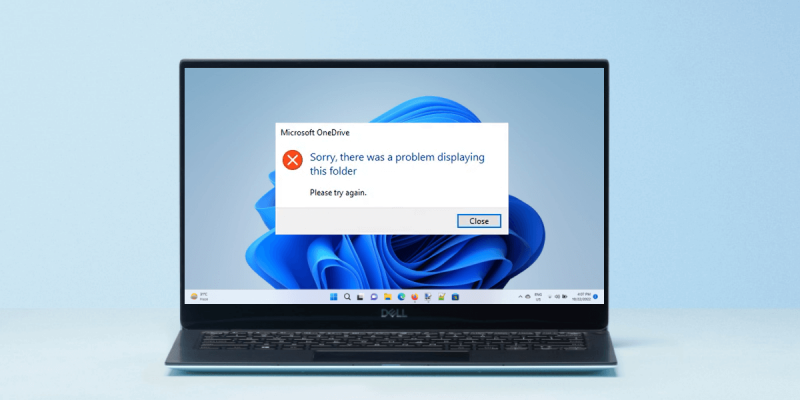Si rebeu l'error 'Ho sentim, hi ha un problema en mostrar aquesta carpeta' quan intenteu obrir OneDrive, no us espanteu: us podem ajudar a solucionar-ho. Primer de tot, assegurem-nos que OneDrive estigui en funcionament. De vegades, el servei pot baixar, sobretot si hi ha hagut una actualització recent. Per comprovar-ho, aneu a la pàgina d'estat de Microsoft OneDrive. Si diu que tot està en funcionament, genial! Si no, haureu d'esperar fins que Microsoft solucioni el problema abans de poder tornar a utilitzar OneDrive. Suposant que OneDrive està en funcionament, el següent pas és assegurar-vos que heu iniciat sessió amb el compte correcte. De vegades, la gent té diversos comptes de Microsoft i, si heu iniciat la sessió amb un de incorrecte, no podreu veure els vostres fitxers OneDrive. Per comprovar-ho, aneu al lloc web de OneDrive i feu clic al botó 'Iniciar sessió' a l'extrem superior dret. Si encara veieu l'error 'Ho sentim, hi ha un problema en mostrar aquesta carpeta', és probable que hi hagi un problema amb el client de sincronització de OneDrive a l'ordinador. El primer que cal provar és reiniciar el client de sincronització. Per fer-ho, obriu l'aplicació OneDrive i feu clic al botó 'Més' a la cantonada inferior esquerra. A continuació, feu clic a l'opció 'Configuració' i desplaceu-vos cap avall fins a la secció 'Compte'. Feu clic al botó 'Atura la sincronització' i després feu clic al botó 'Comença la sincronització'. Això reiniciarà el client de sincronització de OneDrive i s'espera que solucioni l'error 'Ho sentim, hi ha un problema en mostrar aquesta carpeta'. Si el reinici del client de sincronització de OneDrive no soluciona el problema, podeu provar de desinstal·lar-lo i tornar-lo a instal·lar. Per fer-ho, aneu al tauler de control i feu clic a 'Desinstal·la un programa' sota l'encapçalament 'Programes'. Desplaceu-vos cap avall per la llista de programes instal·lats fins que trobeu el client de sincronització de OneDrive, feu-hi clic i feu clic al botó 'Desinstal·la'. Un cop s'hagi desinstal·lat, reinicieu l'ordinador i, a continuació, aneu al lloc web de OneDrive i feu clic al botó 'Descarrega'. Això hauria d'instal·lar la darrera versió del client de sincronització de OneDrive, que hauria de solucionar l'error 'Ho sentim, hi ha un problema en mostrar aquesta carpeta'.
Quan instal·leu One Drive a l'ordinador i inicieu sessió amb el vostre compte de Microsoft, OneDrive crea una carpeta a la unitat C que conté tots els fitxers que heu desat al núvol. No necessiteu connexió a Internet per accedir a la carpeta OneDrive del vostre ordinador. A més, també podeu afegir fitxers nous i suprimir els existents a aquesta carpeta del vostre ordinador. Quan connecteu el vostre sistema a Internet, OneDrive sincronitzarà automàticament les vostres dades i farà que totes les vostres dades estiguin disponibles al núvol. D'altra banda, obrir OneDrive en un navegador requereix una connexió a Internet. Aquest és l'avantatge de la carpeta OneDrive. En obrir Un disc carpeta si veus ' Ho sentim, hi ha un problema en mostrar aquesta carpeta ”, les solucions proporcionades en aquest article us ajudaran.

Corregiu l'error de OneDrive: ho sentim, hi ha un problema en mostrar aquesta carpeta
Per corregir l'error de OneDrive 'Ho sentim, hi ha hagut un problema en mostrar aquesta carpeta' utilitzeu les correccions següents:
- Desactiveu OneDrive i torneu a configurar-lo.
- Restableix OneDrive
- Canvieu la ubicació de la carpeta OneDrive
- Desinstal·leu i torneu a instal·lar OneDrive
Hem detallat totes aquestes correccions a continuació.
firefox quantum restore sessió anterior
1] Desactiveu OneDrive i torneu a configurar-lo.
El primer que podeu fer és desconnectar OneDrive del vostre ordinador. Aquesta acció no suprimirà els vostres fitxers OneDrive. Una vegada que OneDrive estigui desconnectat del vostre ordinador, podeu accedir-hi des d'un navegador web iniciant la sessió amb el vostre compte de Microsoft. Desactivar OneDrive només impedeix que es sincronitzi cap i des del núvol. Seguiu els passos següents per desactivar OneDrive;
- Feu clic a la icona del núvol de OneDrive a la barra de tasques o a l'àrea de notificacions.
- Feu clic a la icona d'engranatge a l'extrem superior dret i seleccioneu Configuració .
- Seleccioneu Comproveu pestanya
- Feu clic Apagueu aquest ordinador .
- Rebràs una sol·licitud de confirmació. Feu clic Desactiva el compte .
Després de desconnectar OneDrive de l'ordinador, reinicieu l'ordinador. Ara feu clic a la icona de OneDrive a la barra de tasques o a l'àrea de notificacions per obrir l'assistent de configuració de OneDrive.
Introduïu els detalls del vostre compte de Microsoft i seguiu les instruccions a la pantalla per tornar a configurar OneDrive al vostre sistema. Quan s'hagi completat la instal·lació, veureu el missatge ' OneDrive està preparat per a tu '. Feu clic Obre la meva carpeta OneDrive . A veure si ajuda.
Corregir: Codi d'error de OneDrive 0x8004def7
2] Restableix OneDrive
Si la solució anterior no funciona, restablir OneDrive ajudarà. Si OneDrive no funciona o mostra errors a l'inici, podeu restablir-lo per solucionar el problema. Per restablir OneDrive, copieu l'ordre següent, enganxeu-lo al quadre Executar i feu clic Per entrar . Per començar-ho correr camp d'ordres, feu clic Guanya + R claus.
|_+_|Aquest procés trigarà un temps. Un cop completat, OneDrive s'obre automàticament. Ara comproveu si podeu obrir la carpeta OneDrive o no. Si no, obriu la finestra d'ordres d'execució, escriviu l'ordre següent i feu clic Per entrar .
|_+_|Això hauria de funcionar.
3] Canvieu la ubicació de la carpeta OneDrive
Si l'error persisteix, canviar la ubicació de la carpeta OneDrive pot ajudar. De manera predeterminada, la carpeta OneDrive es troba a la següent ubicació de la unitat C:
|_+_|A la ruta anterior, el nom d'usuari especifica el nom d'usuari a l'ordinador. Podeu canviar aquesta ubicació quan configureu OneDrive. Per fer-ho, primer heu de desconnectar OneDrive de l'ordinador. Ja hem parlat més amunt de com deslligar OneDrive d'un ordinador en aquest article.
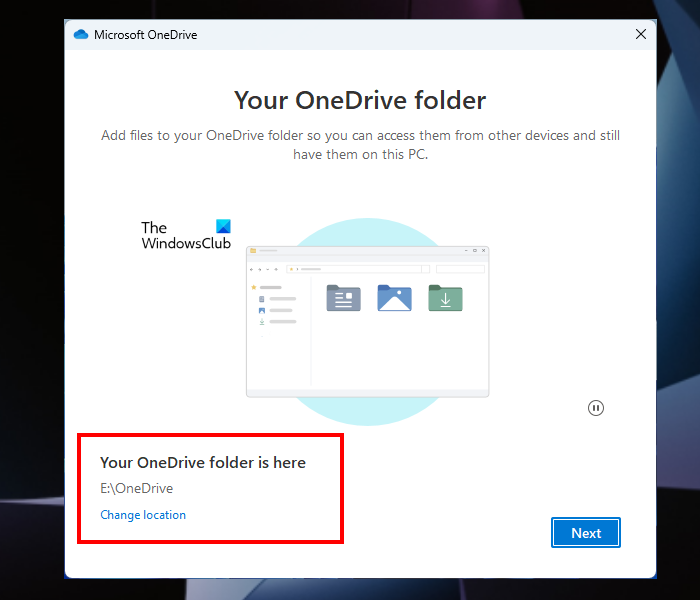
trucada de servei per a Windows 10
Quan configureu OneDrive, veureu la pantalla que es mostra a la captura de pantalla anterior. Feu clic a l'enllaç que diu Canvia la ubicació i seleccioneu una carpeta en un altre lloc. Després de triar una carpeta, configureu OneDrive.
Mireu si podeu obrir la carpeta ara.
4] Desinstal·leu i torneu a instal·lar OneDrive.
Si cap de les solucions anteriors us ha funcionat, desinstal·leu i torneu a instal·lar OneDrive. Podeu desinstal·lar OneDrive mitjançant la configuració de Windows 11/10. Després d'eliminar OneDrive, reinicieu l'ordinador. Ara descarregueu la darrera versió de OneDrive des del lloc web de Microsoft i instal·leu-la al nostre sistema.
Això hauria d'ajudar.
Llegeix : Fix OneDrive.live.com actualment no pot processar aquesta sol·licitud.
Per què no es mostren les meves carpetes de OneDrive?
Si OneDrive no s'obre al vostre sistema, desconnecteu-lo del vostre PC i torneu-lo a configurar. Si això no ajuda, reinicieu OneDrive. Restablir OneDrive és un pas eficaç de resolució de problemes que ajuda a resoldre molts problemes d'OneDrive. També podeu provar de canviar la ubicació predeterminada de la carpeta de OneDrive. Hem explicat totes aquestes solucions en detall anteriorment en aquest article.
Com soluciono l'error de OneDrive?
OneDrive mostra diferents codis d'error en diferents escenaris. Cada codi d'error de OneDrive té un significat diferent. Per tant, les maneres de corregir diferents errors de OneDive també són diferents. Tots els codis d'error de OneDrive, juntament amb el seu significat, es mostren al lloc web de Microsoft. Podeu llegir sobre el codi d'error de OneDrive que rebeu al lloc web oficial de Microsoft i resoldre'l en conseqüència.
Llegeix més : Com utilitzar els comentaris de OneDrive en qualsevol fitxer al mòbil o al web.